Окно Source Panel
Немного информации о панели Source (Источника), как правило многие данное окно игнорируют, и тянут клипы из окна проекта прямо на таймлайн и подрезают клипы уже там, ориентируясь на картинку в окне Program. Рассмотрим простой пример работы с окном Source с помощью горячих клавиш. Итак запускаем программу Adobe Premiere Pro (можно для этого использовать комбинацию горячих клавиш), далее нажимаем: Ctrl+N, вводим имя проекта и нажимаем Enter.
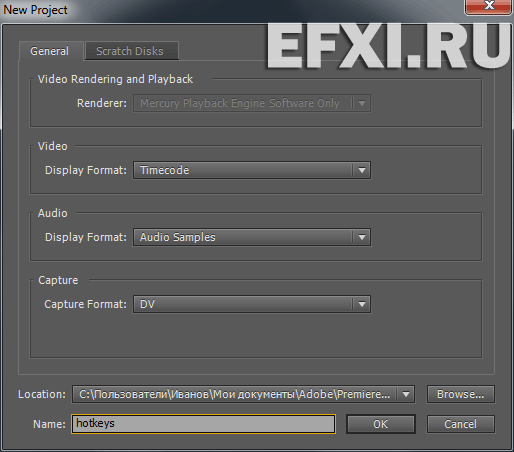
Отказываемся от создания последовательности, с помошью клавиши Tab (табуляции) на клавиатуре выделяем кнопку Cancel и нажимаем Enter.
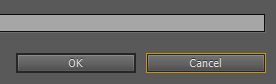
Для импорта видео, нажимаем: Ctrl+I. В окне Import выбираем файл и нажимаем Enter.
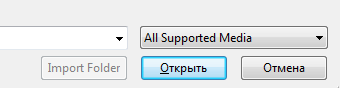
Для отправки импортированного видео в окно источника, используем комбинацию назначенную команде: Open in Source Monitor (Shift+O).
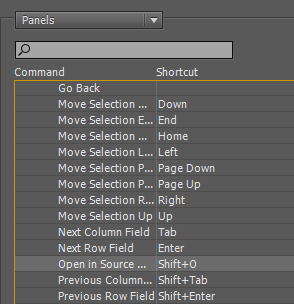
Также для того чтобы переключаться между отображением и звуком, необходимо назначить комбинации клавиш для команд: Audio Waveform и Composite Video.
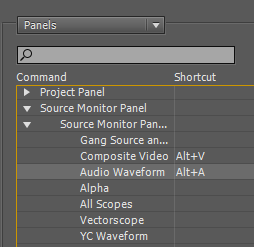
Нажимаем комбинацию: Alt+A и переключаемся на отображение звуковой волны:
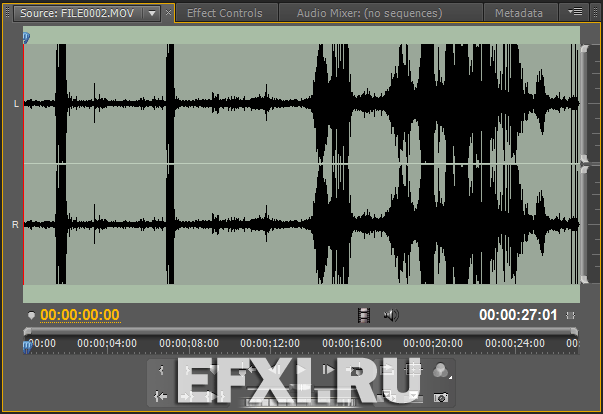
Нажимаем комбинацию Alt+V и переключаемся на отображение видео, запускаем воспроизведение, нажав на кнопку пробела и установливаем точки входа и выхода, ограничивая ненужные части видео, с помощью клавиш: I и O.
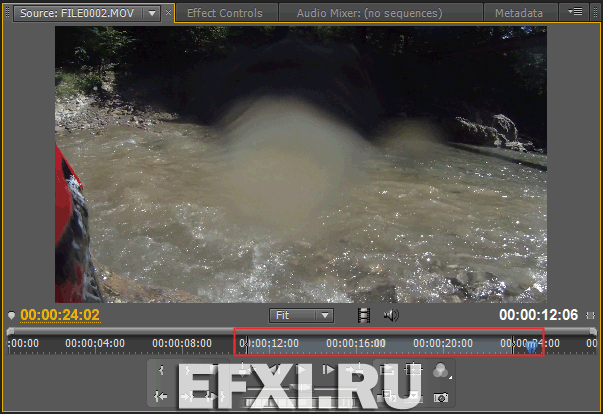
Переключаемся с окна источника на окно проекта с помощью комбинации: Shift+1. Обращаем внимание на то что длительность клипа, автоматически изменилась на длительность подрезанного участка. Если надо вернуть подрезанные участки, то на таймлайне просто растягиваем клип (итоговое время в окне проекта, не будет автоматически меняться):
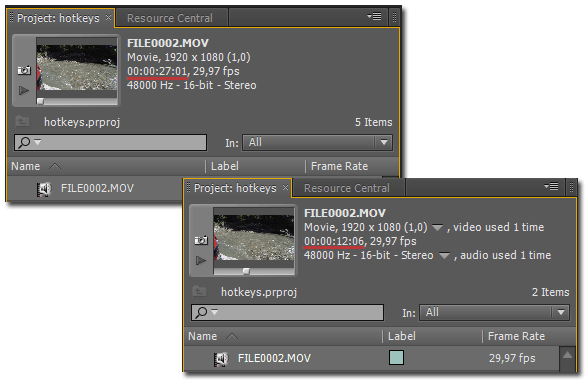
Теперь выделяем клип, с помощью клавиш вверх или вниз и нажимаем комбинацию клавиш: Ctrl+\ (необходимо ее назначить команде Sequence From Clip).
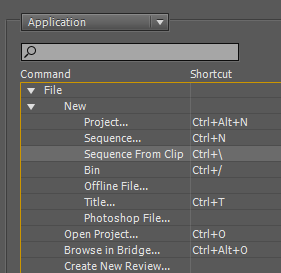
Будет создана новая последовательность автоматически подогнанная под настройки видео:
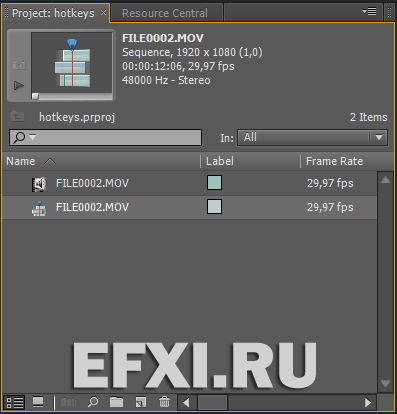
И подрезанный клип в окне Источника (Source) будет автоматически добавлен в созданную последовательность. Над клипом получаем – желтую линию:
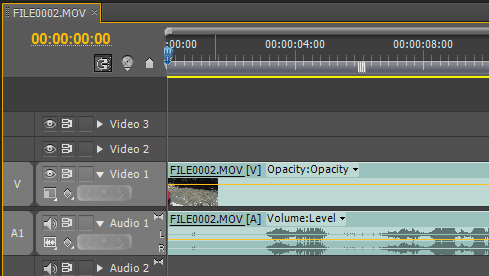
В окно Источника есть возможность отправлять сразу папку с большим количеством клипов, с помощью комбинации клавиш: Shift+O, а переключаться между этими клипами можно нажимая Shift+2.
Читаем далее про использование панели Source Monitor здесь и здесь.
